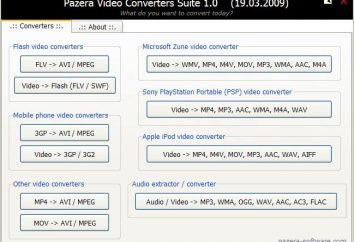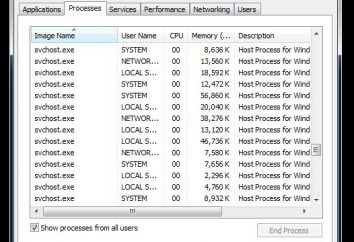Como fazer um quadro no Photoshop rapidamente
Photoshop – profissional software para edição de fotos e outras imagens. Apesar do fato de que este aplicativo foi criado para profissionais, a interface é tão simples e claro que é fácil de entender e amante. Este, bem como a funcionalidade é devido à enorme popularidade do Photoshop.
Neste programa, você pode mudar o tamanho, fotos coloridas, adicione filtros usando vários efeitos e muito mais. Muitas vezes, os usuários estão interessados em como fazer um quadro no Photoshop. Na verdade, é muito simples. Praticamente todos os quadros, que são fornecidos para download na Internet, feitas por meio deste programa. Decore uma foto neste aplicativo você pode em poucos cliques. Manifestações quadros Photoshop vasto. Há muito complexo, com resultados extremamente impressionantes. Por exemplo, como esta foto:

E há também mais simples. Com eles, é melhor começar e recém-chegado.
Fazer um quadro com a ajuda de alterações tamanho da tela
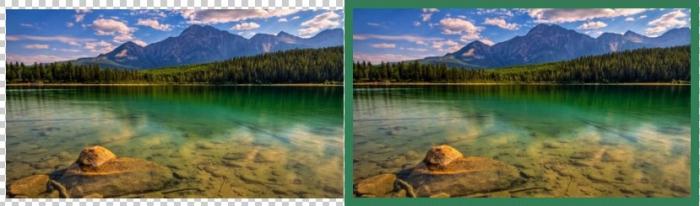
Assim, consideramos a maneira mais simples:
- Abra a imagem.
- Então vá para o menu "Imagem" – "tamanho da tela". Na caixa, coloque uma marca de verificação na frente de "relativa".
- As janelas da "largura" e "altura" determinado número 20. Não se esqueça de mudar centímetros por pixel.
- Abaixo você pode ver a imagem da seta. Clique no centro do mesmo. Para entender como fazer um quadro no Photoshop mais interessante aqui você pode experimentar, por exemplo, clicando em uma das setas. Mas, para clareza, é melhor começar com o centro.
- Pelo contrário "cor extensão Canvas" set "Background". Clique na caixa localizada à direita para escolher a cor. Você pode pegá-lo sozinho, ou você pode tomar a ferramenta "Ferramenta Conta-gotas", clique no botão "I", em seguida, clique sobre eles para serem notados por qualquer sombra na fotografia.
- Agora, o "Enter", e apenas pronto para moldar.
Como fazer uma bela moldura em Photoshop usando uma seleção
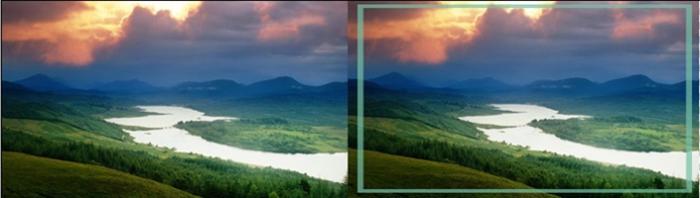
Este método é um pouco mais complicado:
- Abra o arquivo.
- Criar uma camada em branco, clicando no segundo ícone da direita na parte inferior da paleta Layers. Clique no nome da camada e digite a palavra "frame".
- Selecione todas as imagens – "Selecione" Menu – "Todos"
- Agora precisamos tomar qualquer uma das ferramentas de seleção (lasso, retangulares ou seleção circular) pressionando a tecla "M" ou "L", em seguida, o botão direito do mouse para clicar na imagem.
- No menu, escolha "Transform Selection".
- Mantenha pressionada a tecla "Shift" e "Alt", rato arrastando um dos cantos da transformação quadro. Depois de experimentar as diferentes opções, você vai entender como fazer um quadro no Photoshop tamanho necessário.
- Agora, novamente "Select" – "Inverso".
- Selecione uma cor de borda na paleta de cores, em seguida, pegue o preenchimento (a tecla "G") e preencher a seleção.
- "Select" – "Desmarque".
- "Editar" – "Free Transform". Novamente, segure a tecla "Shift" e "Alt" e puxar o canto da transformação quadro. Tente diferentes opções de alojamento, você vai entender como fazer um quadro no Photoshop, a certa para você.
- Pressione "Enter".
- Na paleta Camadas, defina o valor "Opaticy", igual a 70%.
Como você pode ver, tudo é muito simples. A alguns passos e você está feito. Felizmente, agora você entender como fazer um quadro no Photoshop, e você não terá dificuldade para decorar este elemento qualquer foto desejada si mesmo. Começando com uma estrutura simples está a melhorar gradualmente, você vai aprender como fazer mais complexa.